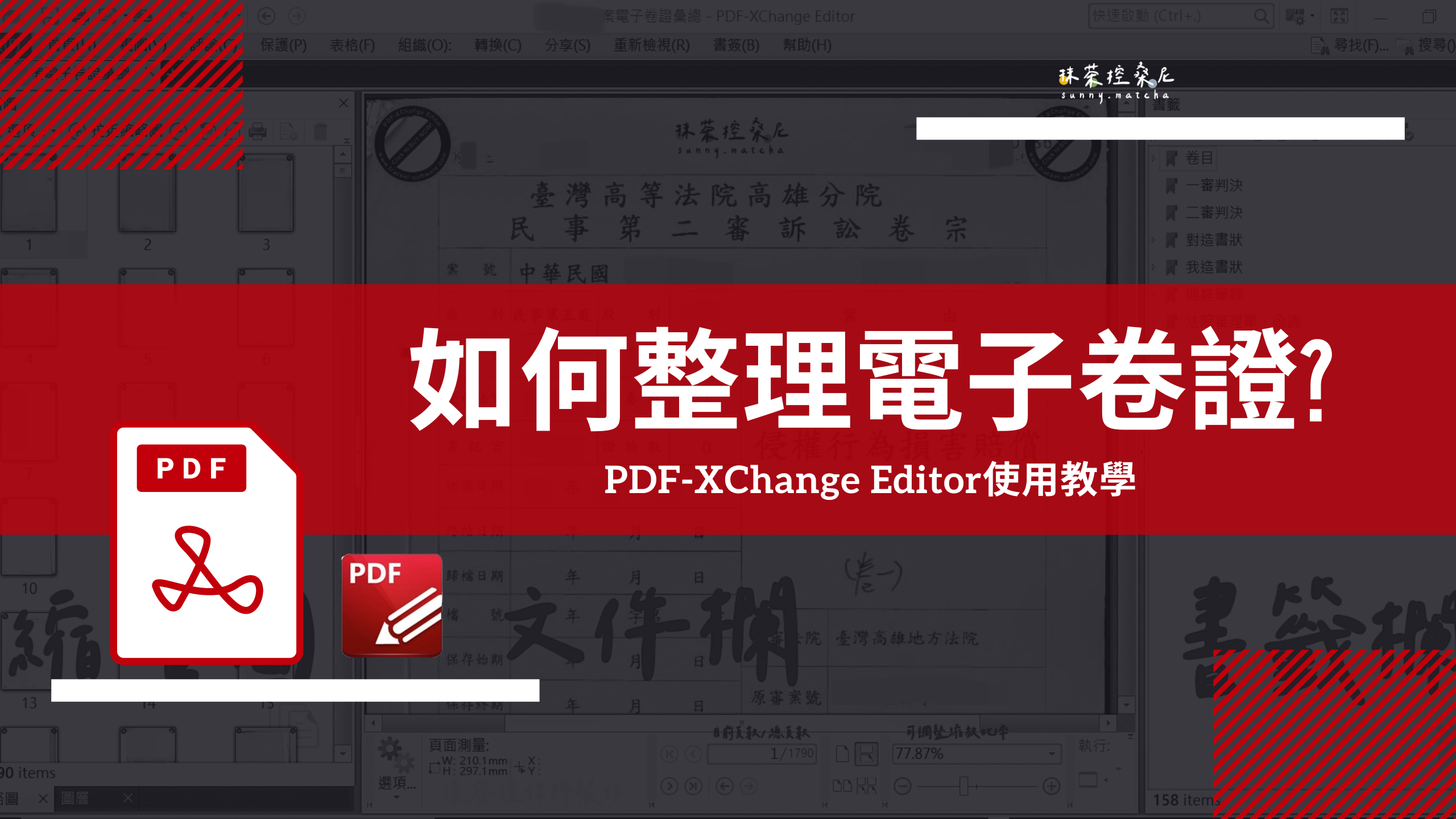【律師筆記】如何線上開庭? U會議軟體簡易教學,讓你不手忙腳亂!
為了因應新冠肺炎,法院現在可採視訊設備「U會議軟體」進行開庭
相信大部分的律師們都是第一次接觸這個軟體,對於軟體介面、使用方式都不是很熟悉。本篇文章桑尼律師整理該軟體的使用注意方式、簡易介面介紹,讓大家可以快速熟悉「U會議軟體」!
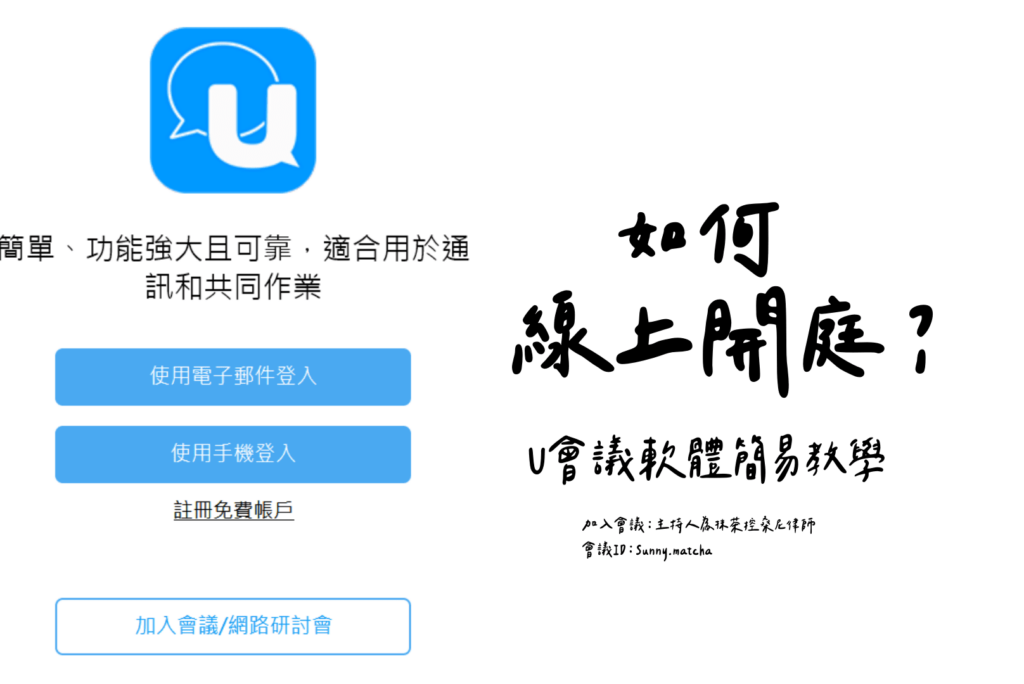
- 有關法院遠距視訊開庭操作,請參考司法院6月1日公布之「法院遠距視訊開庭操作手冊(法庭版、當事人或關係人版)」。
- 司法院提供的視訊開庭教學影片可參:點我
【如何進入會議/視訊法庭?】
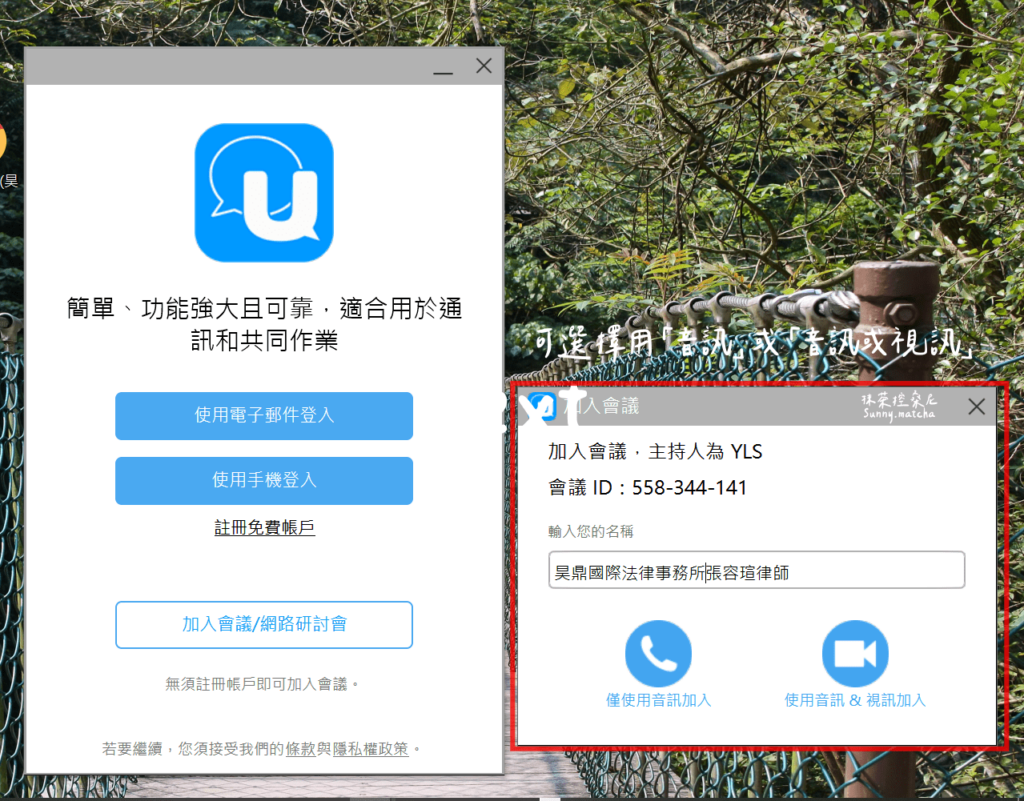
收到邀請連結後點開,並輸入欲顯示的名稱
若已下載該視訊軟體,會跳至該軟體的介面。否則,則會以網頁的方式呈現。
【認識U會議軟體】
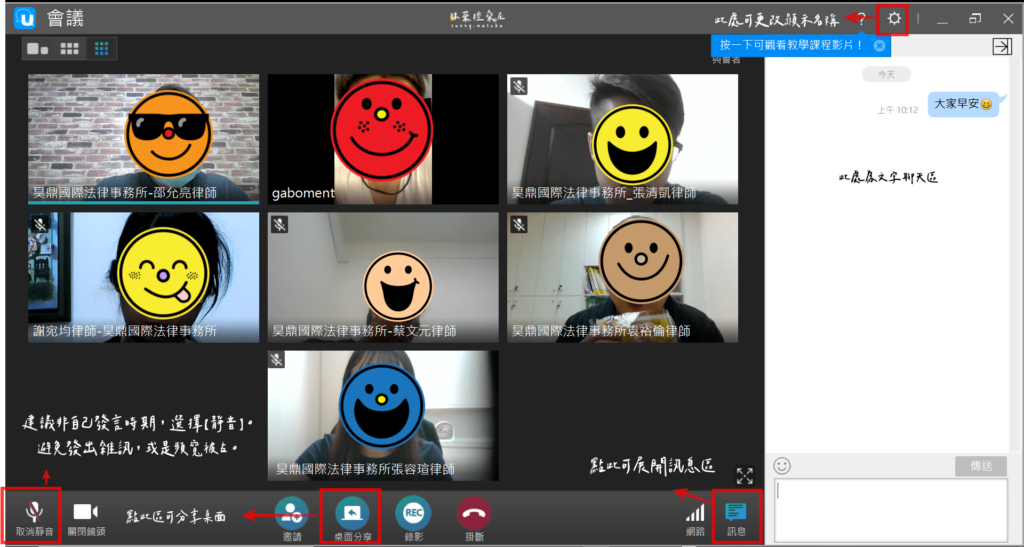
U會議軟體介面介紹
- 若要發言或中止發言,請點左下角的「(取消)靜音」按鈕:沒有輪到發言的時候,請設靜音,避免收音不順,畫面、音訊卡。
- 若要打/觀看文字訊息,請點右下角的「訊息」:可於此輸入文字,若在法庭在要發言,可在畫面中舉手,或於訊息欄表達發言意願。
- 若要變更顯示名稱,可點右上角的齒輪。
- 若要退出視訊法庭,可點中間下方的「掛斷」。
- 若要提交文件或證物,可點中間下方的「桌面分享」。
- 免費版會議最長時間為30分鐘,超過即斷線*****

- 點選齒輪圖案後,會跑出「變更我的顯示名稱」的選項,點選後即可更改。
- 特別說明,手機、平板似乎沒有齒輪可點選。
【提交文件或證物】
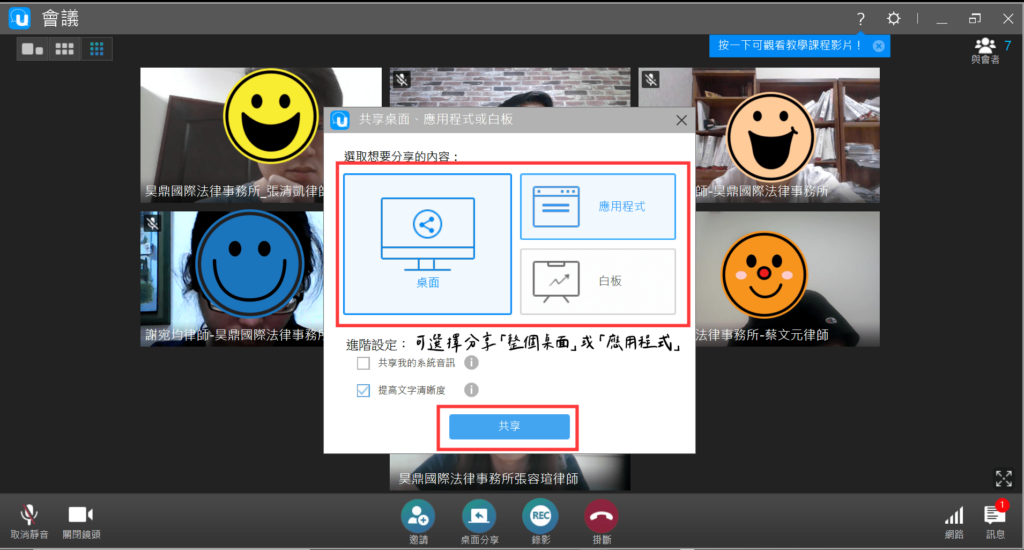
點選桌面分享後,可選擇要分享「整個桌面」或僅分享特定「應用程式」
在這邊特別提醒大家,視訊開庭前桌面、視窗記得清乾淨(笑)以免發生尷尬的事情哦!
而選擇分享「應用程式」,必須要事先開啟你要分享的文件後,再點選按鈕!
此外,這個功能經桑尼與事務所同事測試,似乎僅支援筆電,手機、平板均沒有此功能,因此建議大家視訊開庭設備選擇筆電較佳。
- 有道長分享,分享「整個桌面」時,其他與會者可使用下方「標註」功能(原桌面分享按鈕的位置會轉為「標註」按鈕);但分享「應用程式」時,則無法使用標註功能。
- 如果你的筆電有「外接螢幕」,且顯示畫面為雙螢幕的道長們請注意,分享畫面時,僅會顯示「主畫面」而已哦!
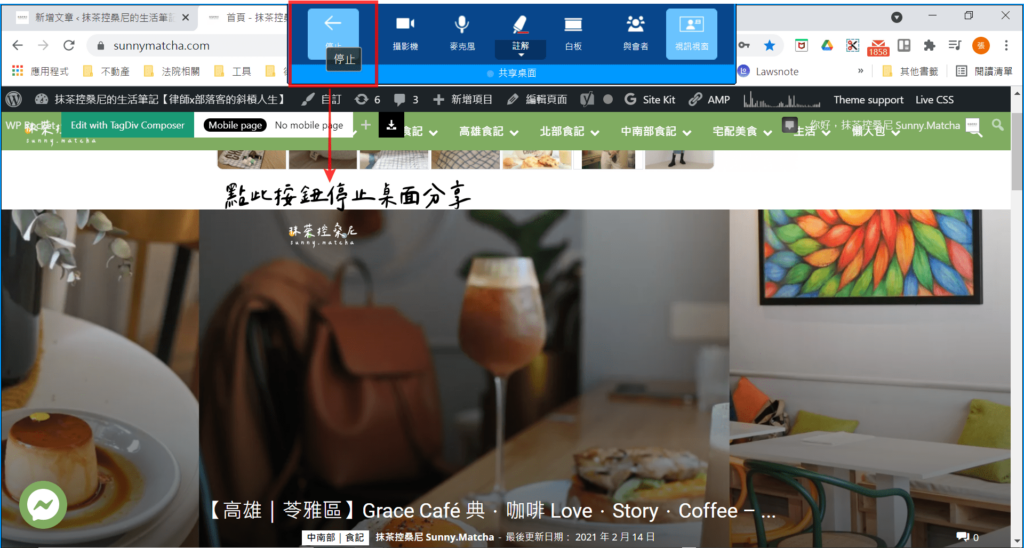
- 若要停止桌面分享,將滑鼠游標滑到話面的上方,藍色區塊即會出現,點選「停止」按鈕即可。
本篇文章為個人使用心得分享,如有錯誤,請不吝告知,會立即更正;如有其他資訊欲補充,也歡迎留言分享,謝謝!
【視訊開庭心得分享】
分享同事實際視訊開庭的流程,供大家參考: 1.開庭前幾日:書記官會連絡兩造線上測試(很迅速) 2.當天開庭前:法院先電話聯絡兩造提早上線等候,先跟兩造律師確認可否看到法院的共享筆錄畫面。 3.開庭時:法院將遠距開庭注意事項用共享畫面讓兩造看,並記載筆錄是否了解。 4.法官勸諭雙方時,會把畫面切到大家看的到彼此的畫面。 5.該法官也有體恤證人年紀較大、不便進行視訊,而沒有在該次開庭中傳喚(司法還是溫暖而富有人性的)。
【律師筆記】高雄法院大蒐羅 – 各法院資訊x實用連結整理
【律師筆記】獲取律師證的最後一哩路!律師職前訓練合格證明文件、律師證書怎麼申請?完整大補帖
【律師筆記】想執業,先加公會!如何加入律師公會?高雄x台北律師公會入會教學!
文章內容為個人主觀評價、感受等分享,僅供參考。
如資訊有誤,請不吝告知,桑尼將盡速更正。造成不便,請見諒。
圖文未經授權,請勿擅自搬運;歡迎貼連結分享。
如想得到最新文章推播、合作詢問,
請加入抹茶控桑尼的官方LINE@: